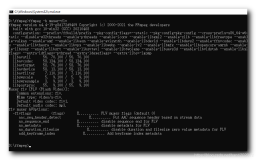| 基本选项: | |
|---|---|
| -formats | 输出所有可用格式 |
| -f fmt | 指定格式(音频或视频格式) |
| -i filename | 指定输入文件名,在linux下当然也能指定:0.0(屏幕录制)或摄像头 |
| -y | 覆盖已有文件 |
| -t duration | 记录时长为t |
| -fs limit_size | 设置文件大小上限 |
| -ss time_off | 从指定的时间(s)开始, [-]hh:mm:ss[.xxx]的格式也支持 |
| -itsoffset time_off | 设置时间偏移(s),该选项影响所有后面的输入文件。该偏移被加到输入文件的时戳,定义一个正偏移意味着相应的流被延迟了 offset秒。 [-]hh:mm:ss[.xxx]的格式也支持 |
| -title string | 标题 |
| -timestamp time | 时间戳 |
| -author string | 作者 |
| -copyright string | 版权信息 |
| -comment string | 评论 |
| -album string | album名 |
| -v verbose | 与log相关的 |
| -target type | 设置目标文件类型("vcd", "svcd", "dvd", "dv", "dv50", "pal-vcd", "ntsc-svcd", ...) |
| -dframes number | 设置要记录的帧数 |
| 视频选项: | |
| -b | 指定比特率(bits/s),似乎ffmpeg是自动VBR的,指定了就大概是平均比特率 |
| -bitexact | 使用标准比特率 |
| -vb | 指定视频比特率(bits/s) |
| -vframes number | 设置转换多少桢(frame)的视频 |
| -r rate | 帧速率(fps) (可以改,确认非标准桢率会导致音画不同步,所以只能设定为15或者29.97) |
| -s size | 指定分辨率 (320x240) |
| -aspect aspect | 设置视频长宽比(4:3, 16:9 or 1.3333, 1.7777) |
| -croptop size | 设置顶部切除尺寸(in pixels) |
| -cropbottom size | 设置底部切除尺寸(in pixels) |
| -cropleft size | 设置左切除尺寸 (in pixels) |
| -cropright size | 设置右切除尺寸 (in pixels) |
| -padtop size | 设置顶部补齐尺寸(in pixels) |
| -padbottom size | 底补齐(in pixels) |
| -padleft size | 左补齐(in pixels) |
| -padright size | 右补齐(in pixels) |
| -padcolor color | 补齐带颜色(000000-FFFFFF) |
| -vn | 取消视频 |
| -vcodec codec | 强制使用codec编解码方式('copy' to copy stream) |
| -sameq | 使用同样视频质量作为源(VBR) |
| -pass n | 选择处理遍数(1或者2)。两遍编码非常有用。第一遍生成统计信息,第二遍生成精确的请求的码率 |
| -passlogfile file | 选择两遍的纪录文件名为file |
| -newvideo | 在现在的视频流后面加入新的视频流 |
| 高级视频选项 | |
| -pix_fmt format | set pixel format, 'list' as argument shows all the pixel formats supported |
| -intra | 仅适用帧内编码 |
| -qscale q | 以<数值>质量为基础的VBR,取值0.01-255,约小质量越好 |
| -loop_input | 设置输入流的循环数(目前只对图像有效) |
| -loop_output | 设置输出视频的循环数,比如输出gif时设为0表示无限循环 |
| -g int | 设置图像组大小 |
| -cutoff int | 设置截止频率 |
| -qmin int | 设定最小质量,与-qmax(设定最大质量)共用,比如-qmin 10 -qmax 31 |
| -qmax int | 设定最大质量 |
| -qdiff int | 量化标度间最大偏差 (VBR) |
| -bf int | 使用frames B 帧,支持mpeg1,mpeg2,mpeg4 |
| 音频选项: | |
| -ab | 设置比特率(单位:bit/s,也许老版是kb/s)前面-ac设为立体声时要以一半比特率来设置,比如192kbps的就设成96,转换 默认比特率都较小,要听到较高品质声音的话建议设到160kbps(80)以上。 |
| -aframes number | 设置转换多少桢(frame)的音频 |
| -aq quality | 设置音频质量 (指定编码) |
| -ar rate | 设置音频采样率 (单位:Hz),PSP只认24000 |
| -ac channels | 设置声道数,1就是单声道,2就是立体声,转换单声道的TVrip可以用1(节省一半容量),高品质的DVDrip就可以用2 |
| -an | 取消音频 |
| -acodec codec | 指定音频编码('copy' to copy stream) |
| -vol volume | 设置录制音量大小(默认为256) <百分比> ,某些DVDrip的AC3轨音量极小,转换时可以用这个提高音量,比如200就是原来的2倍 |
| -newaudio | 在现在的音频流后面加入新的音频流 |
| 字幕选项: | |
| -sn | 取消字幕 |
| -scodec codec | 设置字幕编码('copy' to copy stream) |
| -newsubtitle | 在当前字幕后新增 |
| -slang code | 设置字幕所用的ISO 639编码(3个字母) |
| Audio/Video 抓取选项: | |
| -vc channel | 设置视频捕获通道(只对DV1394) |
| -tvstd standard | 设置电视标准 NTSC PAL(SECAM) |
要得到一个高画质音质低容量的MP4的话,首先画面最好不要用固定比特率,而用VBR参数让程序自己去判断,而音质参数可以在原来的基础上提升一点,听起来要舒服很多,也不会太大(看情况调整 )
转换为flv:
|
1
2
|
ffmpeg -i
test
.mp3 -ab 56 -ar 22050 -b 500 -r 15 -s 320x240
test
.flv
ffmpeg -i
test
.wmv -ab 56 -ar 22050 -b 500 -r 15 -s 320x240
test
.flv
|
转换文件格式的同时抓缩微图:
|
1
|
ffmpeg -i
"test.avi"
-y -f image2 -ss 8 -t 0.001 -s 350x240
'test.jpg'
|
对已有flv抓图:
|
1
|
ffmpeg -i
"test.flv"
-y -f image2 -ss 8 -t 0.001 -s 350x240
'test.jpg'
|
转换为3gp:
|
1
2
|
ffmpeg -y -i
test
.mpeg -bitexact -vcodec h263 -b 128 -r 15 -s 176x144 -acodec aac -ac 2 -ar 22500 -ab 24 -f 3gp
test
.3gp
ffmpeg -y -i
test
.mpeg -ac 1 -acodec amr_nb -ar 8000 -s 176x144 -b 128 -r 15
test
.3gp
|
例:ffmpeg -y -i "test.avi" -title "Test" -vcodec xvid -s 368x208 -r 29.97 - b 1500 -acodec aac -ac 2 -ar 24000 -ab 128 -vol 200 -f psp -muxvb 768 "test.***"
# 参数解释:
-y(覆盖输出文件,即如果1.***文件已经存在的话,不经提示就覆盖掉了)
-i "1.avi"(输入文件是和ffmpeg在同一目录下的1.avi文件,可以自己加路径,改名字)
-title "Test"(在PSP中显示的影片的标题)
-vcodec xvid(使用XVID编码压缩视频,不能改的)
-s 368x208(输出的分辨率为368x208,注意片源一定要是16:9的不然会变形)
-r 29.97(帧数,一般就用这个吧)
-b 1500(视频数据流量,用-b xxxx的指令则使用固定码率,数字随便改,1500以上没效果;还可以用动态码率如:-qscale 4和-qscale 6,4的质量比6高)
-acodec aac(音频编码用AAC)
-ac 2(声道数1或2)
-ar 24000(声音的采样频率,好像PSP只能支持24000Hz)
-ab 128(音频数据流量,一般选择32、64、96、128)
-vol 200(200%的音量,自己改)
-f psp(输出psp专用格式)
-muxvb 768(好像是给PSP机器识别的码率,一般选择384、512和768,我改成1500,PSP就说文件损坏了)
"test.***"(输出文件名,也可以加路径改文件名)